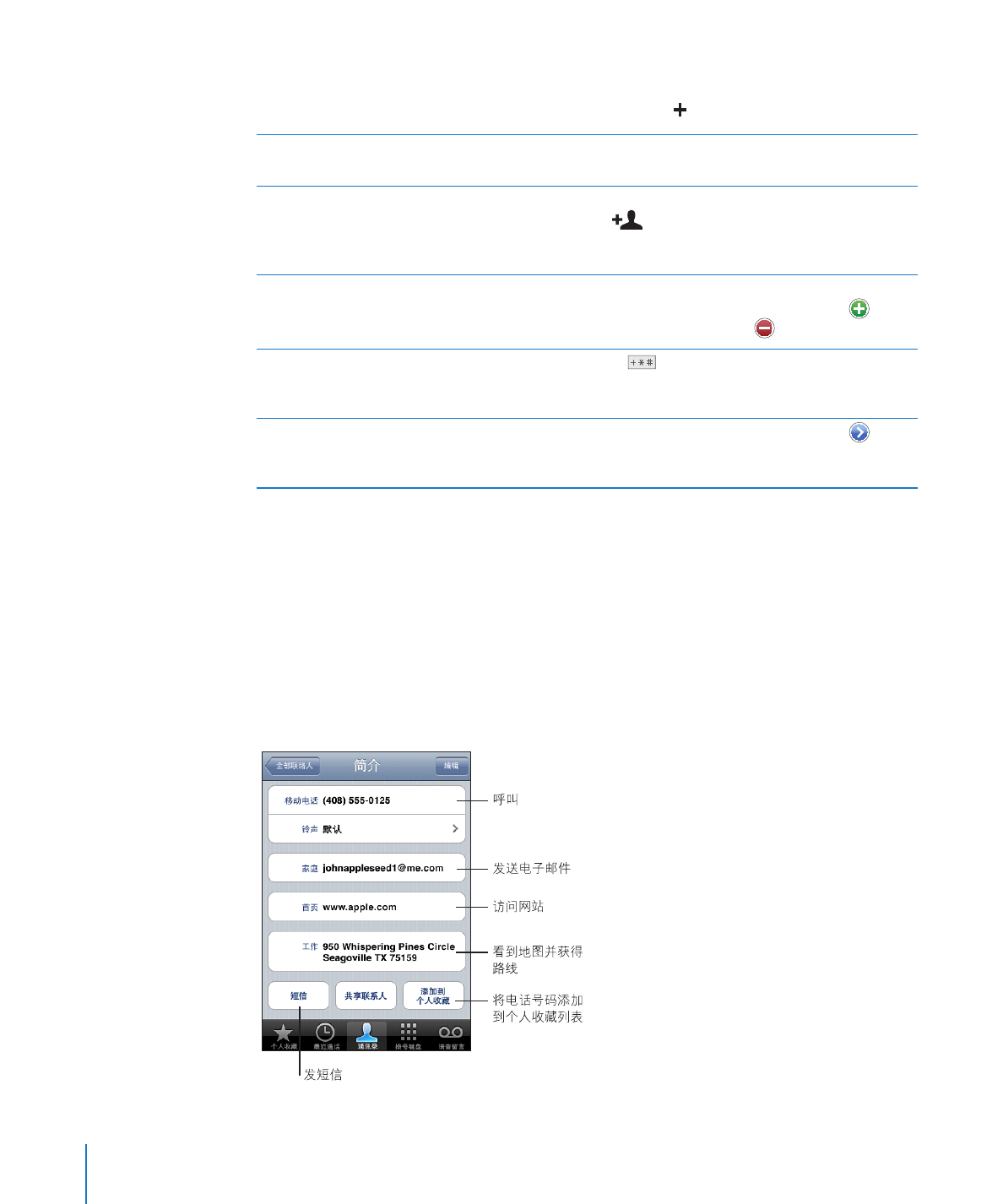
iPhone 上的联系人
在
iPhone 上添加联系人: 轻按“通讯录”并轻按 。
删除联系人
在“通讯录”中,选取一个联系人,然后轻按
“编辑”。向下滚动并轻按“删除联系人”。
使用拨号键盘来添加联系人
轻按“拨号键盘”,输入一个数字,然后轻
按
。轻按“新联系人”并输入呼叫方的信
息,或者轻按“添加到现有联系人”并选取一
个联系人。
编辑联系人信息
在“通讯录”中,选取一个联系人,然后轻按
“编辑”。要添加一个项目,请轻按
。要
删除一个项目,请轻按
。
在电话号码间插入停顿
轻按
,然后轻按“暂停”。例如,拨分机
号之前电话系统可能要求一个或多个停顿。当
数字被存储时,暂停会显示为逗号。
将最近呼叫方的电话号码添加到通讯录
轻按“最近通话”并轻按号码旁边的
。然
后轻按“新联系人”或轻按“添加到现有联系
人”并选取一个联系人。
将照片指定给联系人:
1
轻按“通讯录”,选取一个联系人。
2
轻按“编辑”和“添加照片”,或轻按现有照片。
3
轻按“拍照”以使用摄像头拍照。或者轻按“选取现有照片”并选取一张照片。
4
拖移并缩放照片直到您满意。
5
轻按“设定照片”。
使用联系人的简介屏幕:
轻按“通讯录”,选取一个联系人。然后轻按其中的
一项。
164
第
23 章
通讯录
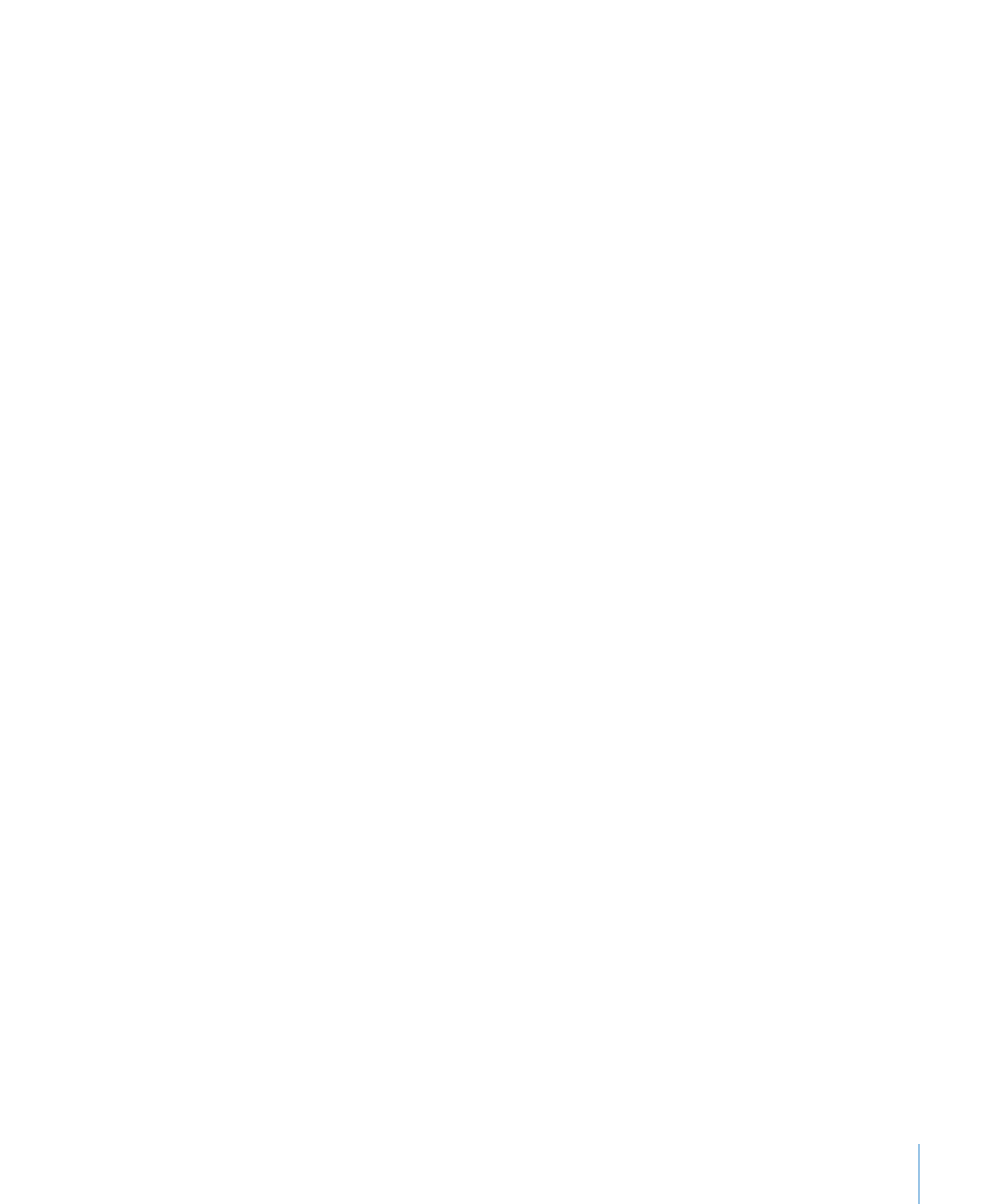
第
23 章
通讯录
165
【注】这里显示的“通讯录”屏幕在底部包括一排按钮,当您在“电话”应用程
序内查看“通讯录”时也可以看到它们。如果您直接从主屏幕打开“通讯录”,
这些按钮不会出现。
电话号码旁边的星号表示该号码已经在您的个人收藏列表中了。
查看您自己的电话号码:
轻按“通讯录”并滚动到列表顶部。(在某些区域不
可用。)
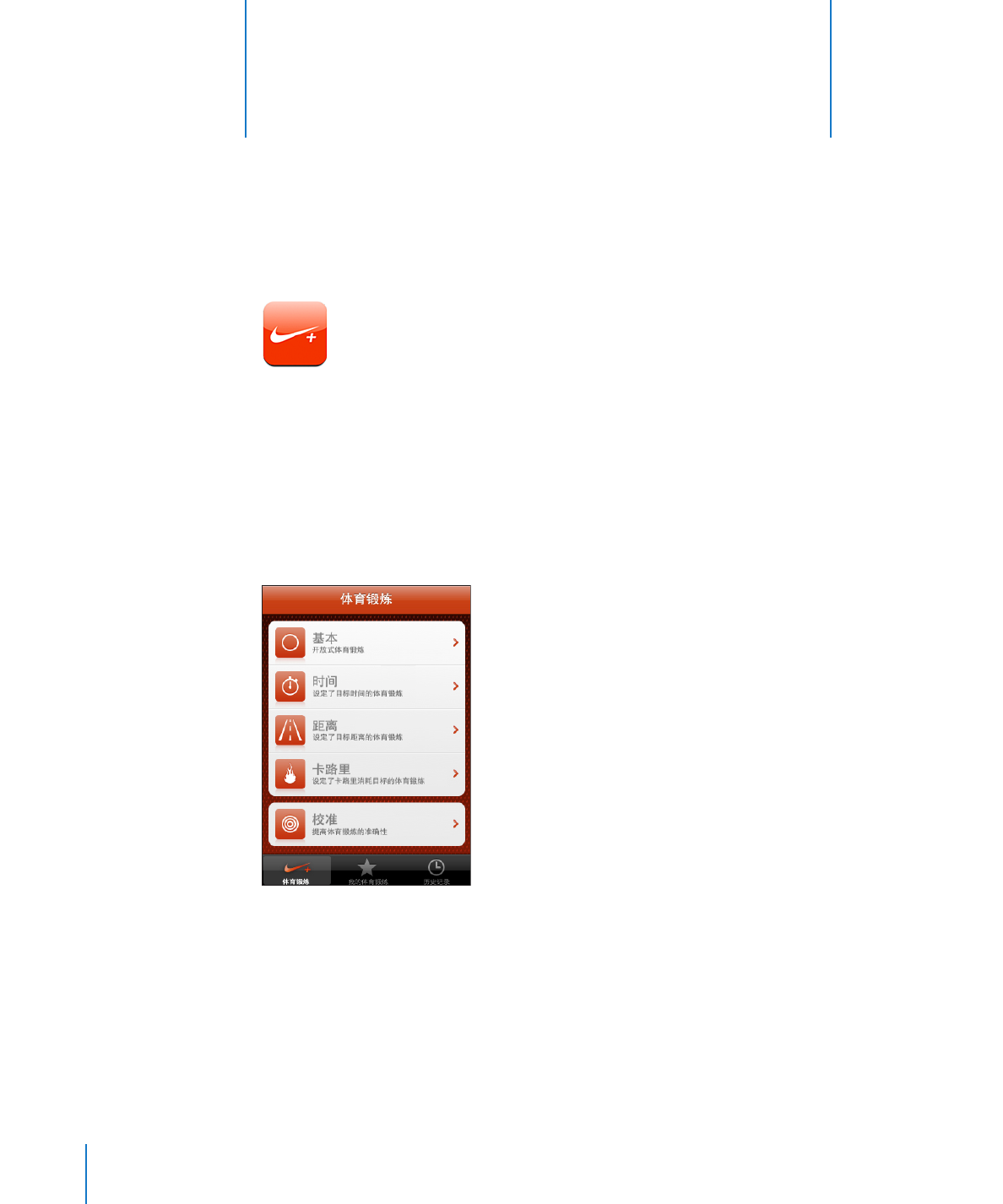
166
激活